![[Tutorial] Jailbreak von iOS 5 mit redsn0w 0.9.9b6 und Erstellung einer Custom Firmware [Tutorial] Jailbreak von iOS 5 mit redsn0w 0.9.9b6 und Erstellung einer Custom Firmware](/wp-content/uploads/et_temp/redsn0w099b5-49370_185x185.png)
Anleitung zum Jailbreak von iOS 5 mit redsn0w 0.9.9b6
Die Jailbreak-Community hat sich zum Start von iOS 5 natürlich nicht nehmen lassen, wieder einmal einen Jailbreak dafür zu veröffentlichen.
redsn0w 0.9.9b6 vom iPhone Dev-Team kann folgende Geräte jailbreaken:
- iPhone 3GS
- iPhone 4
- iPod Touch 3G
- iPod Touch 4G
- iPad 1
Dieser Jailbreak ist (noch) tethered und man muss sein Gerät nach jedem Ausschalten an den PC anschließen und z.B. mit redsn0w tethered starten. Dies ist notwendig, damit die Jailbreak-Apps und auch einige native Apps funktionieren können. Beim iPhone 3GS mit altem Bootrom ist der Jailbreak übrigens IMMER untethered.
Das iPhone 4S und das iPad 2 haben unter iOS 5 leider gar keinen Jailbreak (bis jetzt).
Der untethered Jailbreak für alle Geräte ist derzeit wohl noch in Bearbeitung, denn p0sixninja vom Chronic Dev-Team kündigte auf dem MyGreatFest an, ganze fünf (5!) Userland-Exploits in iOS 5 gefunden zu haben.
Das Problem ist, dass man sein Gerät mit tethered Jailbreak wohl nach Veröffentlichung eines untethered Jailbreaks erneut mit iTunes wiederherstellen muss, denn der tethered Jailbreak kann in den meisten Fällen NICHT überspielt werden.
Mit dieser Anleitung kannst du dein Gerät unter iOS 5 mit redsn0w 0.9.9b6 tethered jailbreaken (iPhone 3GS altes Bootrom: UNTETHERED!).
Schritt 1: Downloade und installiere iTunes 10.5 von hier auf deinem PC oder Mac, sofern noch nicht geschehen. Verbinde danach dein iOS-Gerät mit dem PC und mache ein Backup.
ACHTUNG: Unlocker, die eine Gevey SIM oder ultrasn0w nutzen, dürfen die folgenden Schritte NICHT machen, wenn sie iOS 5 noch nicht installiert haben. Mit iOS 5 kommt ein neues BaseBand, welches den Gevey SIM- und ultrasn0w- Unlock zunichte macht.
Bitte hier weiterlesen.
Schritt 2: Nutze nun iTunes 10.5 zum Update auf iOS 5 oder downloade dir iOS 5 von hier und wähle es danach durch Halten von SHIFT (PC) oder ALT (Mac) und gleichzeitigem Drücken des Buttons Wiederherstellen in iTunes aus.
Schritt 3: Downloade dir redsn0w 0.9.9b6 von hier für Mac OS X herunter. Windows-User nutzen redsn0w 0.9.9b6 von hier.
Schritt 4: Öffne das soeben geladene redsn0w und klicke auf Jailbreak. Dies ist eine Neuerung, denn redsn0w 0.9.9 sucht sich die Jailbreak-Daten automatisch vom Apple-Server – die Zeiten von Browse IPSW sind endgültig vorbei (außer Beta-Firmwares).
Schritt 5: Im folgenden Fenster werden dir Instruktionen gegeben, um in den DFU-Modus zu kommen.
Schritt 6: Klicke auf Next und folge den Anweisungen:
- Dein Gerät an den Computer anschließen und danach ganz normal über den Slider ausschalten.
- Nachdem es aus ist, den Power-Button für 3 Sekunden drücken.
- Den Power-Button weiter gedrückt halten und gleichzeitig den Home-Button für 10 Sekunden drücken.
- Den Power-Button loslassen, den Home-Button aber weiterhin gedrückt halten.
Schritt 7: Nachdem dein iOS-Gerät identifiziert wurde, hast du die Wahl zwischen folgenden Möglichkeiten:
Dabei ist Install Cydia bereits angehakt und du musst eigentlich nur auf Next klicken. Beim iPhone 3GS ist in meinem Fall auch der Punkt Install iPad baseband vorhanden; dieser fehlt beim iPhone 4, da darauf kein iPad BaseBand funktioniert.
Schritt 8: Nun führt redsn0w den Jailbreak automatisch durch, es werden keine weiteren Benutzereingaben erfordert. Auf deinem iOS-Gerät läuft in Kürze ganz viel weiße Schrift auf schwarzem Hintergrund durch. Dies ist normal und Teil des Jailbreaks. Dann kommt das Bild einer Ananas mit Ladebalken, auch dies ist normal. Schließlich startet dein iOS-Gerät neu und die App Cydia befindet sich auf deinem Springboard.
Du hast den Jailbreak von iOS 5 erfolgreich mit redsn0w 0.9.9b6 abgeschlossen.
Tethered starten:
Mit einem tethered Jailbreak (iPhone 3GS altes Bootrom: UNTETHERED!), musst du dein Gerät – wie bereits oben erklärt – nach jedem Ausschalten an den PC anschließen und z.B. mit redsn0w tethered starten. Dies ist notwendig, damit die Jailbreak-Apps und auch einige native Apps funktionieren können. Beim iPhone 3GS mit altem Bootrom ist der Jailbreak übrigens IMMER untethered.
Schritt 1: Öffne redsn0w und klicke auf Extras.
Schritt 2: Wähle Just boot im folgenden Menü aus.
Schritt 3: Im nächsten Fenster werden dir Instruktionen zum Eintritt in den DFU-Modus gegeben.
Schritt 4: Klicke auf Next und folge den Anweisungen:
- Dein Gerät an den Computer anschließen und danach ganz normal über den Slider ausschalten.
- Nachdem es aus ist, den Power-Button für 3 Sekunden drücken.
- Den Power-Button weiter gedrückt halten und gleichzeitig den Home-Button für 10 Sekunden drücken.
- Den Power-Button loslassen, den Home-Button aber weiterhin gedrückt halten.
Schritt 5: redsn0w wird dein Gerät nun tethered starten. Diese Schritte müssen mit einem tethered Jailbreak auf dem iPhone 3GS neues Bootrom, iPhone 4, iPod Touch 3G, iPod Touch 4G und iPad 1 nach jedem Ausschalten wiederholt werden (bis ein untethered Jailbreak kommt).
Ein besonderes Schmankerl bei der Windows-Version redsn0w 0.9.9b6 ist, dass man eine Kopie des Programms “redsn0w.exe” anfertigen und diese dann z.B. “tetheredboot.exe” nennen kann, wodurch beim Klicken automatisch der tethered Boot durchgeführt wird (DFU-Modus vorausgesetzt).
Nur für Unlocker (Gevey SIM, ultrasn0w):
Unlocker, die eine Gevey SIM oder ultrasn0w nutzen, dürfen nicht einfach auf iOS 5 updaten, da ein BaseBand-Update durchgeführt wird und man seinen Unlock dadurch verliert.
Mit einem Unlock darf man NIEMALS auf originale Firmwares wiederherstellen, sondern muss IMMER Custom-Firmwares nutzen.
In redsn0w 0.9.9b6 wurde deshalb die Funktion eingebaut, Custom-Firmwares zu erstellen. (Auf Windows ist diese Funktion derzeit ausgeschaltet.)
Schritt 1: Öffne redsn0w, klicke auf Extras und gehe danach auf den Button Custom IPSW.
Schritt 2: redsn0w fragt nun nach dem Speicherort der ORIGINALEN iOS 5 IPSW-Datei. Diese kannst du entweder hier downloaden oder einfach den Ordner von iTunes, wohin deine Firmware geladen wurde, auswählen. Wo dieser Ordner auf deinem System ist, kannst du durch eine kurze Google-Suche herausfinden.
Schritt 3: Nachdem du die originale IPSW ausgewählt hast, macht redsn0w daraus eine Custom IPSW. Diese Custom IPSW befindet sich nach Erstellung im gleichen Ordner wie die originale IPSW und hat die Bezeichnung NO_BB_ (für no BaseBand[-Update]) voranstehend.
Schritt 4: Nun musst du mit redsn0w in den Pwned DFU-Modus gehen, damit iTunes deine Custom Firmware wiederherstellen kann. Öffne redsn0w, klicke auf Extras und danach auf Pwned DFU. Es erscheinen die bereits bekannten Instruktionen zum Eintritt in den DFU-Modus:
Schritt 5: Klicke auf Next und folge den Anweisungen:
- Dein Gerät an den Computer anschließen und danach ganz normal über den Slider ausschalten.
- Nachdem es aus ist, den Power-Button für 3 Sekunden drücken.
- Den Power-Button weiter gedrückt halten und gleichzeitig den Home-Button für 10 Sekunden drücken.
- Den Power-Button loslassen, den Home-Button aber weiterhin gedrückt halten.
Schritt 6: Dein Gerät wurde nun in den Pwned DFU versetzt. Öffne iTunes und klicke mit gedrückter SHIFT-Taste (Windows) bzw. gedrückter ALT - Taste (Mac) auf Wiederherstellen und wähle unbedingt die richtige Firmware aus (NO_BB_ voranstehend!).
Schritt 7: iTunes stellt nun auf deine Custom Firmware wieder her und du kannst weiterhin mit ultrasn0w bzw. Gevey SIM unlocken, da das BaseBand diesmal NICHT geupdatet wird.
Du hast erfolgreich eine iOS 5 Custom Firmware mit redsn0w 0.9.9b6 erstellt und mit iTunes wiederhergestellt.
ACHTUNG: Die Custom Firmware hat, wie die originale Firmware, ebenfalls einen tethered Jailbreak und muss dementsprechend auch tethered gestartet werden (siehe oben). Beim iPhone 3GS mit altem Bootrom ist der Jailbreak auch hier UNTETHERED.
Downloads:
- redsn0w 0.9.9b6 für Windows
- redsn0w 0.9.9b6 für Mac OS X
- originale iOS 5 IPSW (nur für Custom Firmwares)
Ähnliche Beiträge:
9 Antworten : “[Tutorial] Jailbreak von iOS 5 mit redsn0w 0.9.9b6 und Erstellung einer Custom Firmware”






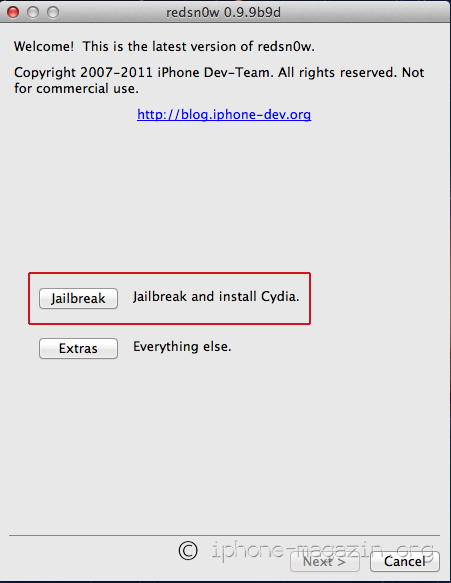
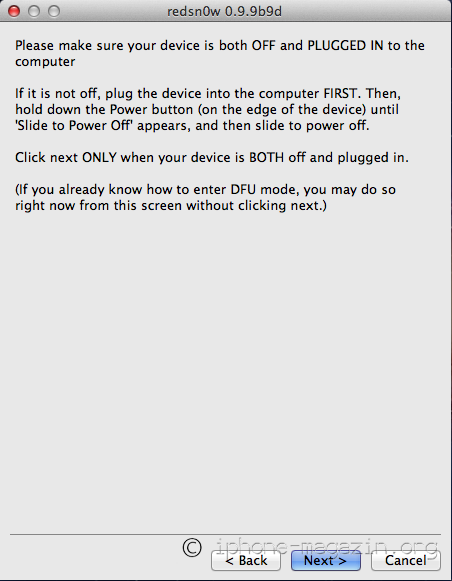
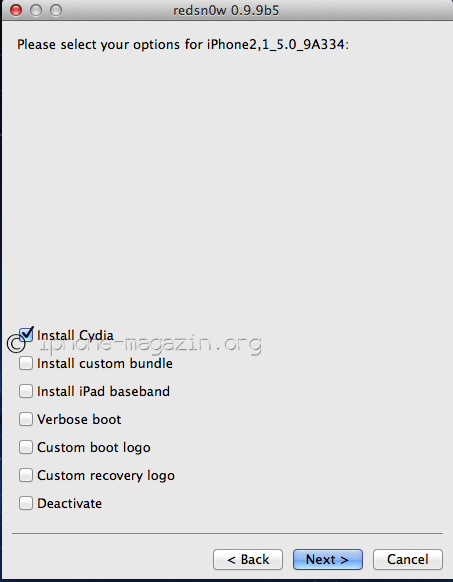
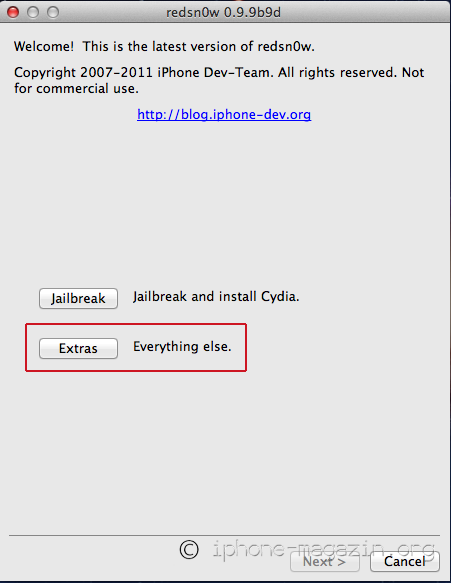
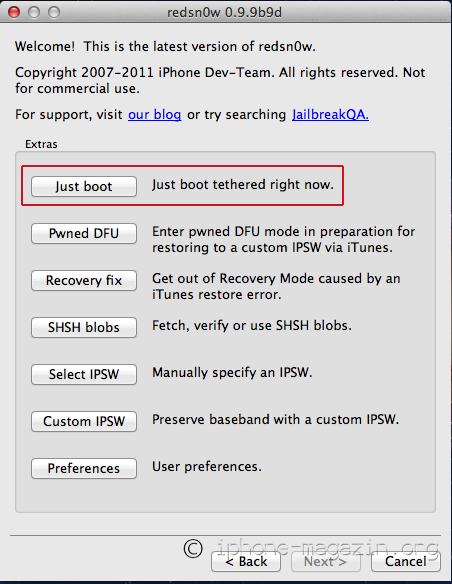

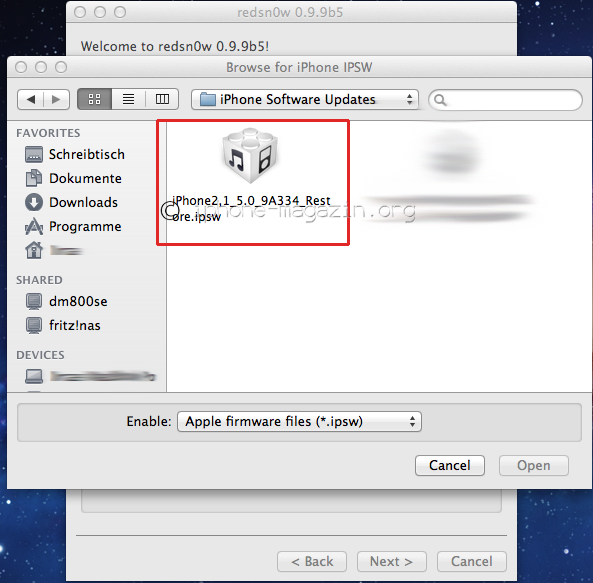



![[Tutorial] Erstellung einer Custom Firmware 4.3.3 mit dem PwnageTool 4.3.3.1](/wp-content/uploads/PwnageTool-1-150x150.png)
![[Tutorial] Erstellung einer 4.2.1 Custom Firmware mit dem PwnageTool 2.2](/wp-content/uploads/PwnageTool-2.21-150x150.png)
![[Tutorial] Erstellung einer Custom Firmware iOS 4.3(.1) mit sn0wbreeze 2.3b4, 2.4b1 und 2.5(.1)](/wp-content/uploads/jbtut10-150x150.png)
![[Tutorial] Erstellung einer 4.3.1 Custom Firmware mit dem PwnageTool 4.3](/wp-content/uploads/jbtut9-150x150.png)





ES DAUERT EINFACH ZULANGE.
Sie haben uns bereit vor Wochen mitgeteilt, das es 5 Exploits gibt. Sie müssen längstens eine UT JB rausgebracht haben.
-.-’
http://twitter.com/#!/p0sixninja/status/124944956719759360
das hat er am 14. oktober gepostet. der untethered scheint also fertig zu sein und muss nur noch am gerät getestet werden (so wie ich das rauslese).
Gibt es schon Anzeichen, wann ein Jailbreak + Unlock rauskommt fuer Geraete, auf denen bereits iOS 5 laeuft? Also beispielsweise ein Iphone 4 das bereits auf iOS 5 und neuem Baseband geupdatet wurde? Gruss
Gruss
Danke fuer Hinweise
Nein, die Gevey SIM unterstützt meines Wissens noch nicht das iOS5 – BaseBand. Wenn es so weit ist, kommt natürlich ein neuer Blogpost
Deine Antwort versteh ich nicht ganz. Du hast doch gerade beschrieben dass man iOs5 jailbreaken kann inkl. Gevey SIM, selbst wenn das iOS 5 schon auf iPhone 4 drauf geupdated wurde?
Wo hast du das bitte gelesen? Da steht ausdrücklich, dass man iOS 5 noch NICHT aufgespielt haben darf!
Wie finde ich heraus welches Bootrom mein 3GS hat?
mac oder pc?
auf einem mac geht es durch Drücken des Apple-Logos, Über diesen Mac, Weitere Informationen und Systembericht.
Dann auf USB bei Hardware und Apple Mobile Device auswählen. Dann müsst dort die iBoot-Version stehen (iBoot-359.3 für altes Bootrom, iBoot-359.3.2 für neues Bootrom).
auf windows weiß ich es leider nicht. versuch es mal einer google suche dafür.
Kanns wirklich NUR abraten ..geduldet euch solange bis die untethered version rauskommt ..hatte es heute mittag draufgemacht und vor ner stunde mein iphone wieder widerhergestellt
allein dieses STÄNDIGE booten mit dem redsnow gedönz nervt sehr viel da ihr öfters bei cydia was runterlädt und es booten wollt